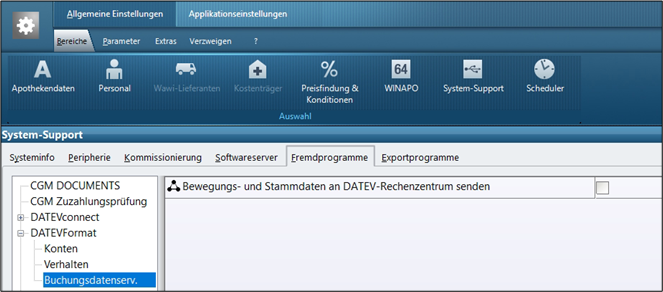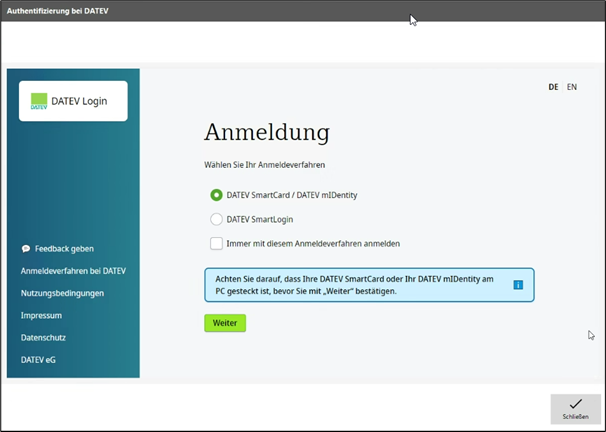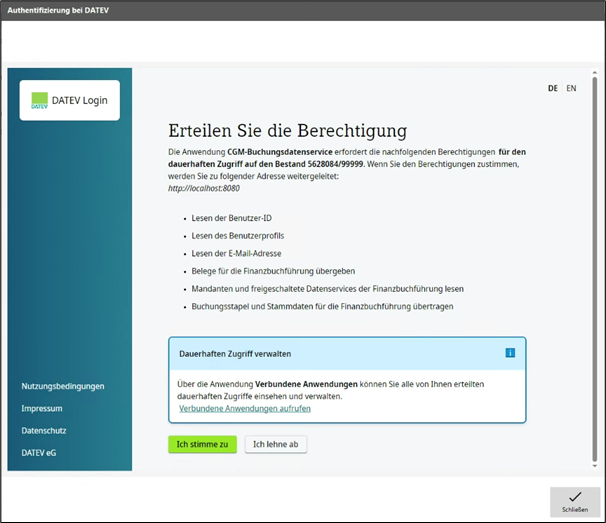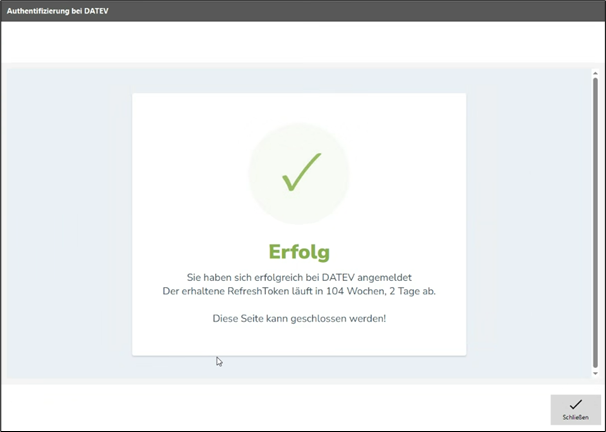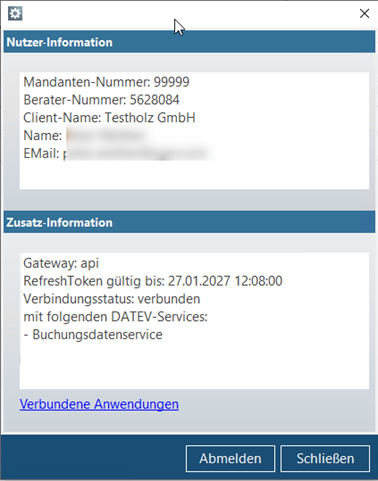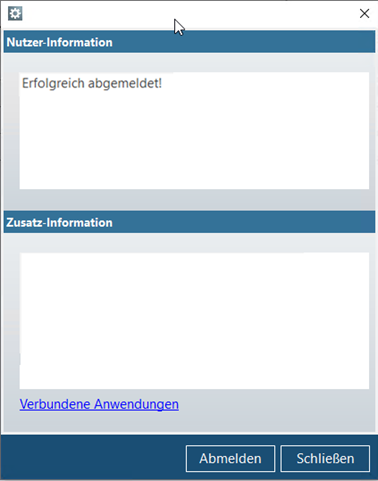Einrichtung des DATEV Buchungsdatenservice in WINAPO® 64: Unterschied zwischen den Versionen
(Die Seite wurde neu angelegt: „<div class="mw-parser-output"><div class="mw-parser-output"><div class="mw-parser-output"><div class="mw-parser-output"><div class="mw-parser-output"> Die Anbi…“) |
|||
| Zeile 1: | Zeile 1: | ||
| − | <div class="mw-parser-output"><div class="mw-parser-output"><div class="mw-parser-output"><div class="mw-parser-output"><div class="mw-parser-output"> | + | <div class="mw-parser-output"><div class="mw-parser-output"><div class="mw-parser-output"><div class="mw-parser-output"><div class="mw-parser-output"><div class="mw-parser-output"><div class="mw-parser-output"><div class="mw-parser-output"> |
Die Anbindung des '''DATEV Buchungsdatenservice''' an '''WINAPO® 64''' ermöglicht eine automatische Übermittlung von Bewegungs- und Stammdaten, optional zusätzlich von verknüpften Belegbildern, an DATEV-Rechnungswesen-Programme. | Die Anbindung des '''DATEV Buchungsdatenservice''' an '''WINAPO® 64''' ermöglicht eine automatische Übermittlung von Bewegungs- und Stammdaten, optional zusätzlich von verknüpften Belegbildern, an DATEV-Rechnungswesen-Programme. | ||
{| border="0" cellpadding="1" cellspacing="1" | {| border="0" cellpadding="1" cellspacing="1" | ||
|- | |- | ||
| − | | [[File:Tipp | + | | [[File:Tipp.png|TIPP]] |
| | | | ||
Diesen WIKI-Beitrag gibt es auch als 64-Version: [[Einrichtung_des_DATEV_Buchungsdatenservice_in_WINAPO®|Einrichtung des DATEV Buchungsdatenservice in WINAPO® ux]] | Diesen WIKI-Beitrag gibt es auch als 64-Version: [[Einrichtung_des_DATEV_Buchungsdatenservice_in_WINAPO®|Einrichtung des DATEV Buchungsdatenservice in WINAPO® ux]] | ||
|} | |} | ||
| − | |||
| | ||
| Zeile 15: | Zeile 14: | ||
== Voraussetzungen == | == Voraussetzungen == | ||
| − | Der DATEV Buchungsdatenservice muss vor der Nutzung bei DATEV bestellt (<u>Externer Link</u>: [http://www.datev.de/shop www.datev.de/shop]) und in Betrieb genommen werden (<u>Externer Link</u>: [http://go.datev.de/datenservices-einrichten http://go.datev.de/datenservices-einrichten]). | + | Der '''DATEV Buchungsdatenservice''' muss vor der Nutzung bei '''DATEV '''bestellt (<u>Externer Link</u>: [http://www.datev.de/shop www.datev.de/shop]) und in Betrieb genommen werden (<u>Externer Link</u>: [http://go.datev.de/datenservices-einrichten http://go.datev.de/datenservices-einrichten]). |
Anschließend kann die Anbindung an '''WINAPO® 64''' hergestellt werden: | Anschließend kann die Anbindung an '''WINAPO® 64''' hergestellt werden: | ||
| − | *Als Grundlage für die Nutzung des Buchungsdatenservice muss in WINAPO® die '''DATEV-Format-Schnittstelle''' eingerichtet sein. Die Anbindung des Buchungsdatenservices ist nicht über eine andere DATEV-Schnittstelle möglich. Falls Sie DATEV-Format bisher noch nicht genutzt haben, erwerben Sie die Lizenz bei der Bestellung des DATEV Buchungsdatenservices bei '''CGM LAUER''' im Paket mit dazu. Die DATEV Format-Schnittstelle wird dann durch '''CGM LAUER''' in der '''WINAPO® Konfiguration''' eingerichtet (weitere Informationen siehe [https://wiki.lauer-fischer.de/Einrichtung_des_DATEV_Buchungsdatenservice_in_WINAPO®#Informationen_zur_Einrichtung_von_DATEV_Format Abschnitt 2]). | + | *Als Grundlage für die Nutzung des Buchungsdatenservice muss in '''WINAPO®''' die '''DATEV-Format-Schnittstelle''' eingerichtet sein. Die Anbindung des Buchungsdatenservices ist <u>nicht </u>über eine andere DATEV-Schnittstelle möglich.<br/> Falls Sie '''DATEV-Format''' bisher noch nicht genutzt haben, erwerben Sie die Lizenz bei der Bestellung des '''DATEV Buchungsdatenservices''' bei '''CGM LAUER''' im Paket mit dazu. Die DATEV Format-Schnittstelle wird dann durch '''CGM LAUER''' in der '''WINAPO® Konfiguration''' eingerichtet (weitere Informationen siehe [https://wiki.lauer-fischer.de/Einrichtung_des_DATEV_Buchungsdatenservice_in_WINAPO®#Informationen_zur_Einrichtung_von_DATEV_Format Abschnitt 2]). |
| − | *Bestellen Sie die Lizenz '''''DATEV-Buchungsdatenservice Bewegungs- und Stammdaten''''' bei Ihrem regionalen Ansprechpartner von '''CGM LAUER''', um die grundlegende Funktionalität zur automatischen Übermittlung von Bewegungs- und Stammdaten an DATEV zu erhalten. | + | *Bestellen Sie die Lizenz '''''DATEV-Buchungsdatenservice Bewegungs- und Stammdaten''''' bei Ihrem regionalen Ansprechpartner von '''CGM LAUER''', um die grundlegende Funktionalität zur automatischen Übermittlung von Bewegungs- und Stammdaten an '''DATEV '''zu erhalten. |
*Wenn zusätzlich zu den Buchungsdaten auch Belegbilder übermittelt werden sollen, ist die separate Lizenz '''''DATEV-Buchungsdatenservice Belege online''''' erforderlich. | *Wenn zusätzlich zu den Buchungsdaten auch Belegbilder übermittelt werden sollen, ist die separate Lizenz '''''DATEV-Buchungsdatenservice Belege online''''' erforderlich. | ||
| − | Die CGM LAUER Kundenbetreuung spielt die erworbenen Lizenzen in das WINAPO® -System ein. Dadurch werden die Parameter zur Einrichtung des DATEV Buchungsdatenservice in der '''WINAPO® Konfiguration''' sichtbar und die Aktivierung kann erfolgen (siehe [https://wiki.lauer-fischer.de/Einrichtung_des_DATEV_Buchungsdatenservice_in_WINAPO®#Einrichtung_der_DATEV_Buchungsdatenservice-Schnittstelle_in_der_Konfiguration Abschnitt 3]). | + | Die '''CGM LAUER''' Kundenbetreuung spielt die erworbenen Lizenzen in das '''WINAPO®''' -System ein. Dadurch werden die Parameter zur Einrichtung des '''DATEV Buchungsdatenservice''' in der '''WINAPO® Konfiguration''' sichtbar und die Aktivierung kann erfolgen (siehe [https://wiki.lauer-fischer.de/Einrichtung_des_DATEV_Buchungsdatenservice_in_WINAPO®#Einrichtung_der_DATEV_Buchungsdatenservice-Schnittstelle_in_der_Konfiguration Abschnitt 3]). |
| | ||
| Zeile 35: | Zeile 34: | ||
*Firmen-Berater-Name (max. 9–stellig und optional) | *Firmen-Berater-Name (max. 9–stellig und optional) | ||
| − | Während der Einrichtung werden in der '''Konfiguration''' Sachkonten angelegt. Die Sachkontenlänge kann in WINAPO® 4-8 Stellen betragen; die Länge der Personenkonten 5-9. <span style="color:black">Damit | + | Während der Einrichtung werden in der '''Konfiguration''' Sachkonten angelegt. Die Sachkontenlänge kann in '''WINAPO®''' 4-8 Stellen betragen; die Länge der Personenkonten 5-9. <span style="color:black">Damit '''WINAPO® 64 '''und das Fibu-Programm miteinander kommunizieren können, müssen die Konten in beiden Programmen übereinstimmen und den betrieblichen Vorgängen, die in '''WINAPO® 64''' anfallen, zugeordnet werden. </span>Bitte klären Sie hierfür vorab mit Ihrem Steuerberater, welche Sachkonten für die buchhalterische Abbildung Ihrer Geschäftsprozesse erforderlich sind und welche Länge Sach- und Personenkonten haben. |
| − | Ein Zugang zum WINAPO®-System ist für externe Benutzer (z.B. den Steuerberater) nicht möglich. | + | Ein Zugang zum '''WINAPO®'''-System ist für externe Benutzer (z.B. den Steuerberater) nicht möglich. |
| | ||
| Zeile 43: | Zeile 42: | ||
== Einrichtung der DATEV Buchungsdatenservice-Schnittstelle in der Konfiguration == | == Einrichtung der DATEV Buchungsdatenservice-Schnittstelle in der Konfiguration == | ||
| − | Die Schnittstelle zum DATEV Buchungsdatenservice wird in'''WINAPO®''' in der '''Konfiguration''' unter ''Allgemeineine Einstellungen / System-Support / Fremdprogramme / DATEVFormat / Buchungsdatenservice'' eingerichtet: | + | Die Schnittstelle zum '''DATEV Buchungsdatenservice '''wird in'''WINAPO®''' in der '''Konfiguration''' unter ''Allgemeineine Einstellungen / System-Support / Fremdprogramme / DATEVFormat / Buchungsdatenservice'' eingerichtet: |
[[File:64 Buchungsdatenservice 1.png|RTENOTITLE]] | [[File:64 Buchungsdatenservice 1.png|RTENOTITLE]] | ||
| Zeile 56: | Zeile 55: | ||
*''Speicherzeitraum für archivierte DATEV-Format-Dateien'': Die Vorbelegung liegt bei einem Jahr; wir empfehlen, diese Einstellung beizubehalten. Nach dem Übertragen an den DATEV Buchungsdatenservice werden alle Dateien (Bewegungsdaten und Belegbilder) als Backup in einen Archivordner verschoben. Nach Ablauf des Speicherzeitraums werden diese Archiv-Dateien aus dem System gelöscht. | *''Speicherzeitraum für archivierte DATEV-Format-Dateien'': Die Vorbelegung liegt bei einem Jahr; wir empfehlen, diese Einstellung beizubehalten. Nach dem Übertragen an den DATEV Buchungsdatenservice werden alle Dateien (Bewegungsdaten und Belegbilder) als Backup in einen Archivordner verschoben. Nach Ablauf des Speicherzeitraums werden diese Archiv-Dateien aus dem System gelöscht. | ||
| − | Wenn auch die Lizenz '''''DATEV-Buchungsdatenservice Belege online''''' im WINAPO®-System vorhanden ist, werden zusätzlich drei Parameter eingeblendet. Über diese können Sie festlegen, welche Belegbilder von WINAPO® an DATEV Buchungsdatenservice übergeben werden (siehe [https://wiki.lauer-fischer.de/Einrichtung_des_DATEV_Buchungsdatenservice_in_WINAPO®#Aktivierung_der_.C3.9Cbertragung_von_Belegbildern Abschnitt 3.2]): | + | Wenn auch die Lizenz '''''DATEV-Buchungsdatenservice Belege online''''' im '''WINAPO®'''-System vorhanden ist, werden zusätzlich drei Parameter eingeblendet. Über diese können Sie festlegen, welche Belegbilder von '''WINAPO® '''an '''DATEV Buchungsdatenservice''' übergeben werden (siehe [https://wiki.lauer-fischer.de/Einrichtung_des_DATEV_Buchungsdatenservice_in_WINAPO®#Aktivierung_der_.C3.9Cbertragung_von_Belegbildern Abschnitt 3.2]): |
[[File:64 Buchungsdatenservice 3.png|RTENOTITLE]] | [[File:64 Buchungsdatenservice 3.png|RTENOTITLE]] | ||
| Zeile 64: | Zeile 63: | ||
=== Einmalige Authentifizierung bei DATEV Buchungsdatenservice === | === Einmalige Authentifizierung bei DATEV Buchungsdatenservice === | ||
| − | Um die einmalige Authentifizierung bei DATEV Buchungsdatenservice durchzuführen, gehen Sie wie folgt vor: | + | Um die einmalige Authentifizierung bei '''DATEV Buchungsdatenservice''' durchzuführen, gehen Sie wie folgt vor: |
| − | *Starten Sie über das Symbol am Parameter ''Bei DATEV-Buchungsdatenservice authentifizieren'' die Authentifizierung bei DATEV. | + | *Starten Sie über das Symbol am Parameter ''Bei DATEV-Buchungsdatenservice authentifizieren'' die Authentifizierung bei '''DATEV'''. |
Dazu wird der Dialog ''Authentifizierung bei DATEV'' geöffnet: | Dazu wird der Dialog ''Authentifizierung bei DATEV'' geöffnet: | ||
| Zeile 73: | Zeile 72: | ||
*Wählen Sie das von Ihnen genutzte Anmeldeverfahren und gehen Sie auf ''Weiter.'' | *Wählen Sie das von Ihnen genutzte Anmeldeverfahren und gehen Sie auf ''Weiter.'' | ||
| − | *Führen Sie die Anmeldung bei DATEV durch. | + | *Führen Sie die Anmeldung bei '''DATEV '''durch. |
| − | Nun wird die Folgemaske angezeigt; hier erteilen Sie DATEV die Berechtigung für den Zugriff auf die zu übermittelnden Buchungsdaten: | + | Nun wird die Folgemaske angezeigt; hier erteilen Sie '''DATEV '''die Berechtigung für den Zugriff auf die zu übermittelnden Buchungsdaten: |
[[File:Buchungsdatenservice 5.png|RTENOTITLE]] | [[File:Buchungsdatenservice 5.png|RTENOTITLE]] | ||
| Zeile 83: | Zeile 82: | ||
| [[File:Tipp.png|40px|TIPP]] | | [[File:Tipp.png|40px|TIPP]] | ||
| | | | ||
| − | Die Bestandsnummer setzt sich zusammen aus der Firmen-Berater-Nummer und der Firmen-Mandanten-Nummer, welche in der Konfiguration bei Einrichtung von DATEV Format hinterlegt wurde. | + | Die Bestandsnummer setzt sich zusammen aus der Firmen-Berater-Nummer und der Firmen-Mandanten-Nummer, welche in der '''Konfiguration '''bei Einrichtung von DATEV Format hinterlegt wurde. |
|} | |} | ||
| Zeile 107: | Zeile 106: | ||
=== Aktivierung der Übertragung von Belegbildern === | === Aktivierung der Übertragung von Belegbildern === | ||
| − | Sofern die Lizenz '''''DATEV-Buchungsdatenservice Belege online''''' im System vorhanden ist, werden zusätzlich drei Parameter eingeblendet. Über diese können Sie festlegen, welche Belegbilder von WINAPO® an DATEV Buchungsdatenservice übergeben werden. Standardmäßig ist keine Option ausgewählt: | + | Sofern die Lizenz '''''DATEV-Buchungsdatenservice Belege online''''' im System vorhanden ist, werden zusätzlich drei Parameter eingeblendet. Über diese können Sie festlegen, welche Belegbilder von '''WINAPO® '''an '''DATEV Buchungsdatenservice''' übergeben werden. Standardmäßig ist keine Option ausgewählt: |
[[File:64 Buchungsdatenservice 3.png|RTENOTITLE]] | [[File:64 Buchungsdatenservice 3.png|RTENOTITLE]] | ||
| Zeile 115: | Zeile 114: | ||
| [[File:Achtung.png|50px|HINWEIS]] | | [[File:Achtung.png|50px|HINWEIS]] | ||
| | | | ||
| − | Bitte besprechen Sie mit Ihrem Steuerberater, für welche Geschäftsvorfälle Sie Belegbilder für den DATEV Buchungsdatenservice bereitstellen möchten. | + | Bitte besprechen Sie mit Ihrem Steuerberater, für welche Geschäftsvorfälle Sie Belegbilder für den '''DATEV Buchungsdatenservice''' bereitstellen möchten. |
|} | |} | ||
| Zeile 126: | Zeile 125: | ||
| [[File:Tipp.png|40px|TIPP]] | | [[File:Tipp.png|40px|TIPP]] | ||
| | | | ||
| − | Detaillierte Informationen zum Erstellen der Belegbilder in den verschiedenen WINAPO®-Applikationen erhalten Sie in einer gesonderten Anleitung. | + | Detaillierte Informationen zum Erstellen der Belegbilder in den verschiedenen '''WINAPO®'''-Applikationen erhalten Sie in einer gesonderten Anleitung. |
|} | |} | ||
| Zeile 134: | Zeile 133: | ||
== Anzeige der Nutzer-Informationen des DATEV-Buchungsdatenservice == | == Anzeige der Nutzer-Informationen des DATEV-Buchungsdatenservice == | ||
| − | Wenn der DATEV Buchungsdatenservice erfolgreich eingerichtet wurde (siehe [https://wiki.lauer-fischer.de/Einrichtung_des_DATEV_Buchungsdatenservice_in_WINAPO®#Einrichtung_der_DATEV_Buchungsdatenservice-Schnittstelle_in_der_Konfiguration Abschnitt 3]), können Sie in der '''Konfiguration''' unter ''Allgemeine Einstellungen / System-Support / Fremdprogramme / DATEV Format / Buchungsdatenservice'' über den Parameter ''Bei DATEV-Buchungsdatenservice authentifizieren'' den Dialog ''Abmeldung beim DATEV- Buchungsdatenservice'' öffnen. Dieser zeigt Ihnen an, u.a. mit welchen Daten Sie beim DATEV Buchungsdatenservice angemeldet sind: | + | Wenn der '''DATEV Buchungsdatenservice''' erfolgreich eingerichtet wurde (siehe [https://wiki.lauer-fischer.de/Einrichtung_des_DATEV_Buchungsdatenservice_in_WINAPO®#Einrichtung_der_DATEV_Buchungsdatenservice-Schnittstelle_in_der_Konfiguration Abschnitt 3]), können Sie in der '''Konfiguration''' unter ''Allgemeine Einstellungen / System-Support / Fremdprogramme / DATEV Format / Buchungsdatenservice'' über den Parameter ''Bei DATEV-Buchungsdatenservice authentifizieren'' den Dialog ''Abmeldung beim DATEV- Buchungsdatenservice'' öffnen. Dieser zeigt Ihnen an, u.a. mit welchen Daten Sie beim '''DATEV Buchungsdatenservice''' angemeldet sind: |
[[File:64 Buchungsdatenservice 8.png|RTENOTITLE]] | [[File:64 Buchungsdatenservice 8.png|RTENOTITLE]] | ||
| Zeile 144: | Zeile 143: | ||
== Datenübertragung an den DATEV Buchungsdatenservice == | == Datenübertragung an den DATEV Buchungsdatenservice == | ||
| − | Nach erfolgter Einrichtung der Anbindung werden die Bewegungs- und Stammdaten der Geschäftsvorgänge in Form von CSV-Dateien automatisch aus WINAPO® an DATEV Buchungsdatenservice übertragen. Sofern die separate Lizenz vorhanden ist (siehe [https://wiki.lauer-fischer.de/Einrichtung_des_DATEV_Buchungsdatenservice_in_WINAPO®#Voraussetzungen Abschnitt. 1 Voraussetzungen]) und die Belegbilderstellung eingerichtet wurde, werden zusätzlich zu den Buchungsdaten auch verknüpfte Belegbilder übermittelt. | + | Nach erfolgter Einrichtung der Anbindung werden die Bewegungs- und Stammdaten der Geschäftsvorgänge in Form von CSV-Dateien automatisch aus '''WINAPO®''' an '''DATEV Buchungsdatenservice''' übertragen. Sofern die separate Lizenz vorhanden ist (siehe [https://wiki.lauer-fischer.de/Einrichtung_des_DATEV_Buchungsdatenservice_in_WINAPO®#Voraussetzungen Abschnitt. 1 Voraussetzungen]) und die Belegbilderstellung eingerichtet wurde, werden zusätzlich zu den Buchungsdaten auch verknüpfte Belegbilder übermittelt. |
Ihr Steuerberater kann Ihre Buchungsdaten anschließend in sein DATEV-Rechnungswesen-Programm einlesen. | Ihr Steuerberater kann Ihre Buchungsdaten anschließend in sein DATEV-Rechnungswesen-Programm einlesen. | ||
| − | Falls es zu einem Problem bei der Übertragung der Dateien zum DATEV Buchungsdatenservice kommen sollte, bleiben die Dateien zunächst im Export-Verzeichnis stehen. Bei der nächsten automatischen Übertragung werden die Dateien dann zusammen mit den neuen Buchungen übergeben. | + | Falls es zu einem Problem bei der Übertragung der Dateien zum '''DATEV Buchungsdatenservice '''kommen sollte, bleiben die Dateien zunächst im Export-Verzeichnis stehen. Bei der nächsten automatischen Übertragung werden die Dateien dann zusammen mit den neuen Buchungen übergeben. |
| − | Nach erfolgreicher Übertragung werden die CSV-Dateien mit den dazugehörigen Belegbildern in einen Archivordner verschoben. Dort werden sie für einen konfigurierten Zeitraum als Backup archiviert und anschließend gelöscht (siehe [https://wiki.lauer-fischer.de/Einrichtung_des_DATEV_Buchungsdatenservice_in_WINAPO®#Informationen_zur_Einrichtung_von_DATEV_Format Abschnitt 2]). Somit besteht während des Speicherzeitraumes weiterhin die Möglichkeit, durch das CGM LAUER ServiceCenter auf die Dateien zuzugreifen. | + | Nach erfolgreicher Übertragung werden die CSV-Dateien mit den dazugehörigen Belegbildern in einen Archivordner verschoben. Dort werden sie für einen konfigurierten Zeitraum als Backup archiviert und anschließend gelöscht (siehe [https://wiki.lauer-fischer.de/Einrichtung_des_DATEV_Buchungsdatenservice_in_WINAPO®#Informationen_zur_Einrichtung_von_DATEV_Format Abschnitt 2]). Somit besteht während des Speicherzeitraumes weiterhin die Möglichkeit, durch das '''CGM LAUER''' ServiceCenter auf die Dateien zuzugreifen. |
</div> | </div> | ||
== Abmeldung vom DATEV Buchungsdatenservice == | == Abmeldung vom DATEV Buchungsdatenservice == | ||
| − | Die Abmeldung vom DATEV Buchungsdatenservice erfolgt in der in der '''Konfiguration''' unter ''Allgemeine Einstellungen / System-Support / Fremdprogramme / DATEV Format / Buchungsdatenservice'' über den Parameter ''Bei DATEV-Buchungsdatenservice authentifizieren.'' | + | Die Abmeldung vom '''DATEV Buchungsdatenservice''' erfolgt in der in der '''Konfiguration''' unter ''Allgemeine Einstellungen / System-Support / Fremdprogramme / DATEV Format / Buchungsdatenservice'' über den Parameter ''Bei DATEV-Buchungsdatenservice authentifizieren.'' |
Besteht die Anbindung, so wird über den Parameter der Dialog ''Abmeldung beim DATEV- Buchungsdatenservice'' geöffnet: | Besteht die Anbindung, so wird über den Parameter der Dialog ''Abmeldung beim DATEV- Buchungsdatenservice'' geöffnet: | ||
| Zeile 176: | Zeile 175: | ||
== Weiterführende Informationen und Hilfe bei DATEV == | == Weiterführende Informationen und Hilfe bei DATEV == | ||
| − | DATEV bietet Ihnen vielfältige Informationen und Unterstützung bei der Einrichtung Ihrer Services: | + | '''DATEV '''bietet Ihnen vielfältige Informationen und Unterstützung bei der Einrichtung Ihrer Services: |
*<u>Externer Link</u>: Informationen zu [https://www.datev.de/web/de/loesungen/steuerberater/klassisches-kanzleigeschaeft/belege-und-daten-digital-in-die-kanzlei-uebertragen/datenservices-rechnungswesen/?stat_Mparam=int_url_datev_datenservices-rechnungswesen Schnittstellen: DATEV-Datenservices Rechnungswesen] | *<u>Externer Link</u>: Informationen zu [https://www.datev.de/web/de/loesungen/steuerberater/klassisches-kanzleigeschaeft/belege-und-daten-digital-in-die-kanzlei-uebertragen/datenservices-rechnungswesen/?stat_Mparam=int_url_datev_datenservices-rechnungswesen Schnittstellen: DATEV-Datenservices Rechnungswesen] | ||
| Zeile 185: | Zeile 184: | ||
== Ihr Kontakt zu CGM LAUER == | == Ihr Kontakt zu CGM LAUER == | ||
| − | Bei Fragen zur Anbindung des DATEV Buchungsdatenservice in WINAPO® können Sie wie folgt mit uns Kontakt aufnehmen: | + | Bei Fragen zur Anbindung des '''DATEV Buchungsdatenservice''' in '''WINAPO®''' können Sie wie folgt mit uns Kontakt aufnehmen: |
'''SOFTWARE-HOTLINE''' | '''SOFTWARE-HOTLINE''' | ||
| Zeile 204: | Zeile 203: | ||
| | ||
| − | </div> </div> </div> </div> </div> | + | </div> </div> </div> </div> </div> </div> </div> </div> |
Version vom 14. März 2025, 09:03 Uhr
Die Anbindung des DATEV Buchungsdatenservice an WINAPO® 64 ermöglicht eine automatische Übermittlung von Bewegungs- und Stammdaten, optional zusätzlich von verknüpften Belegbildern, an DATEV-Rechnungswesen-Programme.

|
Diesen WIKI-Beitrag gibt es auch als 64-Version: Einrichtung des DATEV Buchungsdatenservice in WINAPO® ux |
Inhaltsverzeichnis
- 1 Voraussetzungen
- 2 Informationen zur Einrichtung von DATEV Format
- 3 Einrichtung der DATEV Buchungsdatenservice-Schnittstelle in der Konfiguration
- 4 Anzeige der Nutzer-Informationen des DATEV-Buchungsdatenservice
- 5 Datenübertragung an den DATEV Buchungsdatenservice
- 6 Abmeldung vom DATEV Buchungsdatenservice
- 7 Weiterführende Informationen und Hilfe bei DATEV
- 8 Ihr Kontakt zu CGM LAUER
Voraussetzungen
Der DATEV Buchungsdatenservice muss vor der Nutzung bei DATEV bestellt (Externer Link: www.datev.de/shop) und in Betrieb genommen werden (Externer Link: http://go.datev.de/datenservices-einrichten).
Anschließend kann die Anbindung an WINAPO® 64 hergestellt werden:
- Als Grundlage für die Nutzung des Buchungsdatenservice muss in WINAPO® die DATEV-Format-Schnittstelle eingerichtet sein. Die Anbindung des Buchungsdatenservices ist nicht über eine andere DATEV-Schnittstelle möglich.
Falls Sie DATEV-Format bisher noch nicht genutzt haben, erwerben Sie die Lizenz bei der Bestellung des DATEV Buchungsdatenservices bei CGM LAUER im Paket mit dazu. Die DATEV Format-Schnittstelle wird dann durch CGM LAUER in der WINAPO® Konfiguration eingerichtet (weitere Informationen siehe Abschnitt 2). - Bestellen Sie die Lizenz DATEV-Buchungsdatenservice Bewegungs- und Stammdaten bei Ihrem regionalen Ansprechpartner von CGM LAUER, um die grundlegende Funktionalität zur automatischen Übermittlung von Bewegungs- und Stammdaten an DATEV zu erhalten.
- Wenn zusätzlich zu den Buchungsdaten auch Belegbilder übermittelt werden sollen, ist die separate Lizenz DATEV-Buchungsdatenservice Belege online erforderlich.
Die CGM LAUER Kundenbetreuung spielt die erworbenen Lizenzen in das WINAPO® -System ein. Dadurch werden die Parameter zur Einrichtung des DATEV Buchungsdatenservice in der WINAPO® Konfiguration sichtbar und die Aktivierung kann erfolgen (siehe Abschnitt 3).
Informationen zur Einrichtung von DATEV Format
Die DATEV Format Schnittstelle wird durch CGM LAUER in der WINAPO® Konfiguration eingerichtet. Hierfür müssen folgende Informationen von Seiten der Apotheke vorliegen:
- Firmen-Berater-Nummer (Nummer vom Steuerberater)
- Firmen-Mandanten-Nummer (Mandanten-Nummer aus dem Buchhaltungsprogramm)
- Firmen-Berater-Name (max. 9–stellig und optional)
Während der Einrichtung werden in der Konfiguration Sachkonten angelegt. Die Sachkontenlänge kann in WINAPO® 4-8 Stellen betragen; die Länge der Personenkonten 5-9. Damit WINAPO® 64 und das Fibu-Programm miteinander kommunizieren können, müssen die Konten in beiden Programmen übereinstimmen und den betrieblichen Vorgängen, die in WINAPO® 64 anfallen, zugeordnet werden. Bitte klären Sie hierfür vorab mit Ihrem Steuerberater, welche Sachkonten für die buchhalterische Abbildung Ihrer Geschäftsprozesse erforderlich sind und welche Länge Sach- und Personenkonten haben.
Ein Zugang zum WINAPO®-System ist für externe Benutzer (z.B. den Steuerberater) nicht möglich.
Einrichtung der DATEV Buchungsdatenservice-Schnittstelle in der Konfiguration
Die Schnittstelle zum DATEV Buchungsdatenservice wird inWINAPO® in der Konfiguration unter Allgemeineine Einstellungen / System-Support / Fremdprogramme / DATEVFormat / Buchungsdatenservice eingerichtet:
- Aktivieren Sie den Parameter Bewegungs- und Stammdaten an DATEV-Rechenzentrum senden durch Anhaken des Kontrollkästchens.
Es werden zwei weitere Parameter eingeblendet:
- Bei DATEV-Buchungsdatenservice authentifizieren: Hierüber erfolgt die einmalige Authentifizierung, siehe Abschnitt 3.1.
- Speicherzeitraum für archivierte DATEV-Format-Dateien: Die Vorbelegung liegt bei einem Jahr; wir empfehlen, diese Einstellung beizubehalten. Nach dem Übertragen an den DATEV Buchungsdatenservice werden alle Dateien (Bewegungsdaten und Belegbilder) als Backup in einen Archivordner verschoben. Nach Ablauf des Speicherzeitraums werden diese Archiv-Dateien aus dem System gelöscht.
Wenn auch die Lizenz DATEV-Buchungsdatenservice Belege online im WINAPO®-System vorhanden ist, werden zusätzlich drei Parameter eingeblendet. Über diese können Sie festlegen, welche Belegbilder von WINAPO® an DATEV Buchungsdatenservice übergeben werden (siehe Abschnitt 3.2):
Einmalige Authentifizierung bei DATEV Buchungsdatenservice
Um die einmalige Authentifizierung bei DATEV Buchungsdatenservice durchzuführen, gehen Sie wie folgt vor:
- Starten Sie über das Symbol am Parameter Bei DATEV-Buchungsdatenservice authentifizieren die Authentifizierung bei DATEV.
Dazu wird der Dialog Authentifizierung bei DATEV geöffnet:
- Wählen Sie das von Ihnen genutzte Anmeldeverfahren und gehen Sie auf Weiter.
- Führen Sie die Anmeldung bei DATEV durch.
Nun wird die Folgemaske angezeigt; hier erteilen Sie DATEV die Berechtigung für den Zugriff auf die zu übermittelnden Buchungsdaten:
| |
Die Bestandsnummer setzt sich zusammen aus der Firmen-Berater-Nummer und der Firmen-Mandanten-Nummer, welche in der Konfiguration bei Einrichtung von DATEV Format hinterlegt wurde. |
- Lesen Sie die Informationen durch und gehen Sie ggf. auf die Schaltfläche Ich stimme zu.
Die Authentifizierung wird nun durchgeführt und im Dialog bestätigt:
Ihr DATEV Buchungsdatenservice-Account hat einen sogenannten RefreshToken erhalten, der für die genannte Frist (2 Jahre) die Datenübertragung ermöglicht. Der RefreshToken wird bei jeder Übertragung wieder auf zwei Jahre verlängert und läuft daher nicht ab (es sei denn, es erfolgt über zwei Jahre keine Datenübertragung).
- Schließen Sie den Dialog.
Im Parameter Bei DATEV-Buchungsdatenservice authentifizieren wird nun der Wert „erfolgreich authentifiziert“ angezeigt:
- Speichern Sie die neuen Konfigurationseinstellungen.
Aktivierung der Übertragung von Belegbildern
Sofern die Lizenz DATEV-Buchungsdatenservice Belege online im System vorhanden ist, werden zusätzlich drei Parameter eingeblendet. Über diese können Sie festlegen, welche Belegbilder von WINAPO® an DATEV Buchungsdatenservice übergeben werden. Standardmäßig ist keine Option ausgewählt:
| |
Bitte besprechen Sie mit Ihrem Steuerberater, für welche Geschäftsvorfälle Sie Belegbilder für den DATEV Buchungsdatenservice bereitstellen möchten. |
- Aktivieren Sie die entsprechenden Parameter.
- Speichern Sie die Änderung.
| |
Detaillierte Informationen zum Erstellen der Belegbilder in den verschiedenen WINAPO®-Applikationen erhalten Sie in einer gesonderten Anleitung. |
Anzeige der Nutzer-Informationen des DATEV-Buchungsdatenservice
Wenn der DATEV Buchungsdatenservice erfolgreich eingerichtet wurde (siehe Abschnitt 3), können Sie in der Konfiguration unter Allgemeine Einstellungen / System-Support / Fremdprogramme / DATEV Format / Buchungsdatenservice über den Parameter Bei DATEV-Buchungsdatenservice authentifizieren den Dialog Abmeldung beim DATEV- Buchungsdatenservice öffnen. Dieser zeigt Ihnen an, u.a. mit welchen Daten Sie beim DATEV Buchungsdatenservice angemeldet sind:
Über den Link Verbundene Anwendungen wird die DATEV-Webseite geöffnet. Nach dem Login mit Ihren DATEV-Zugangsdaten wird Ihnen die Seite Verbundene Anwendungen – Verbindungsübersicht angezeigt. Details hierzu entnehmen Sie bitte der zugehörigen Hilfe.
Datenübertragung an den DATEV Buchungsdatenservice
Nach erfolgter Einrichtung der Anbindung werden die Bewegungs- und Stammdaten der Geschäftsvorgänge in Form von CSV-Dateien automatisch aus WINAPO® an DATEV Buchungsdatenservice übertragen. Sofern die separate Lizenz vorhanden ist (siehe Abschnitt. 1 Voraussetzungen) und die Belegbilderstellung eingerichtet wurde, werden zusätzlich zu den Buchungsdaten auch verknüpfte Belegbilder übermittelt.
Ihr Steuerberater kann Ihre Buchungsdaten anschließend in sein DATEV-Rechnungswesen-Programm einlesen.
Falls es zu einem Problem bei der Übertragung der Dateien zum DATEV Buchungsdatenservice kommen sollte, bleiben die Dateien zunächst im Export-Verzeichnis stehen. Bei der nächsten automatischen Übertragung werden die Dateien dann zusammen mit den neuen Buchungen übergeben.
Nach erfolgreicher Übertragung werden die CSV-Dateien mit den dazugehörigen Belegbildern in einen Archivordner verschoben. Dort werden sie für einen konfigurierten Zeitraum als Backup archiviert und anschließend gelöscht (siehe Abschnitt 2). Somit besteht während des Speicherzeitraumes weiterhin die Möglichkeit, durch das CGM LAUER ServiceCenter auf die Dateien zuzugreifen.
Abmeldung vom DATEV Buchungsdatenservice
Die Abmeldung vom DATEV Buchungsdatenservice erfolgt in der in der Konfiguration unter Allgemeine Einstellungen / System-Support / Fremdprogramme / DATEV Format / Buchungsdatenservice über den Parameter Bei DATEV-Buchungsdatenservice authentifizieren.
Besteht die Anbindung, so wird über den Parameter der Dialog Abmeldung beim DATEV- Buchungsdatenservice geöffnet:
- Gehen Sie auf die Schaltfläche Abmelden.
Im Dialog wird eine Meldung angezeigt, wenn die Abmeldung erfolgreich war:
Im Parameter Bei DATEV-Buchungsdatenservice authentifizieren wird wieder der Wert „nicht authentifiziert“ angezeigt.
- Speichern Sie die Änderung.
Es erfolgt nun keine Datenübermittlung an den DATEV Buchungsdatenservice mehr.
Weiterführende Informationen und Hilfe bei DATEV
DATEV bietet Ihnen vielfältige Informationen und Unterstützung bei der Einrichtung Ihrer Services:
- Externer Link: Informationen zu Schnittstellen: DATEV-Datenservices Rechnungswesen
- Externer Link: Online-Terminbuchung zur Unterstützung bei der Einrichtung der DATEV-Datenservices von DATEV eG
Ihr Kontakt zu CGM LAUER
Bei Fragen zur Anbindung des DATEV Buchungsdatenservice in WINAPO® können Sie wie folgt mit uns Kontakt aufnehmen:
SOFTWARE-HOTLINE
+49 (0) 911 97 95-555
Montag bis Freitag: 07.45 - 19.00 Uhr
Samstag: 07.45 - 14.00 Uhr
SUPPORT PER E-MAIL
Sie möchten uns Ihr Anliegen per E-Mail senden? Dann kontaktieren Sie uns über die Supportanfrage.
Eine E-Mail mit zugehörigem Screenshot Ihrer Fehlermeldung ist weniger aufwändig und kann schneller bearbeitet werden.
Ihre Anfrage richten Sie bitte per E-Mail an support.lauer@cgm.com oder per Fax an +49 (0) 911 97 95-5311.
Weitere Informationen unter cgm.com/lauer-service